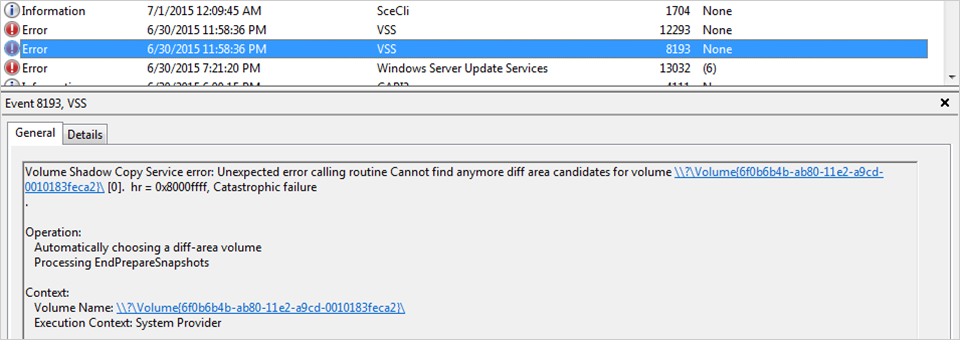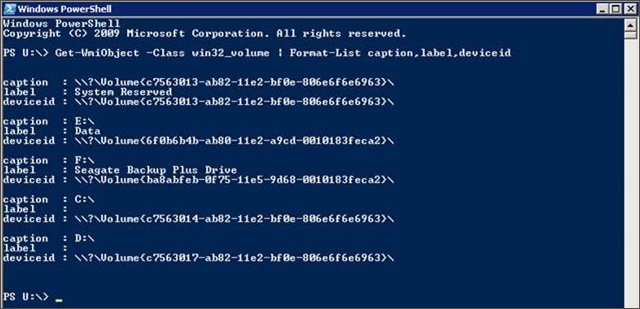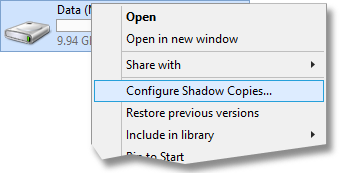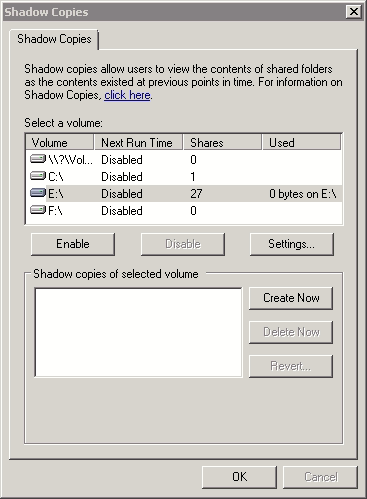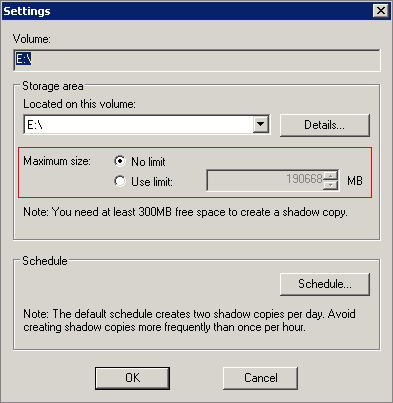...
...
...
...
...
...
...
...
...
...
...
資料に記載されている手順に従った後ならば、解決する方法"エラーがエージェントのバックアップの初期化中に発生しました」エラーあなたが「もう差分領域候補を見つけることができません" VSSイベントID 8193のアプリケーションイベントログにエラーを見つけ、割り当てられたストレージ不足がありますボリュームシャドウコピーのスナップショットが成長するために。
図1.アプリケーションイベントログの表示 イベントID 8193。
参考のため、ここでは関係のBarracuda Backupのエージェントのログがあります。 これらのログの組み合わせと上記のイベントIDは、成長するVSSスナップショット用に割り当てられたストレージ不足があることが特に問題はVSS関連であることを示す、と:
...
「解決方法エージェントのバックアップの初期化中にエラーが発生しました」エラー VSSイベントID 8193のアプリケーションイベントログにエラーが見つかりました。「diff領域の候補をもう見つけられません」、割り当てられた記憶域が不足していますボリュームシャドウコピーのスナップショットが拡大するようにします。
図1.アプリケーションイベントログ イベントID 8193を 表示し ます。
参考までに、関連するBarracuda Backup Agentのログを以下に示します。 これらのログと上記のイベントIDの組み合わせは、問題がVSS関連であることを示しています。具体的には、VSSスナップショットが大きくなるために割り当てられるストレージが不足していることを示しています。
06/30/15 23:58:36 0x0001344 YVssManager:スナップショット例外の実行に失敗しました - オリジナル:2147754767 - 0x8004230fマッピング済み:5094
場所:YVssManager :: WaitAndCheckForAsyncOperation:C:\ Users \ Administrator \ Documents \ repos \
...
エージェントソース\ ods ++ \
...
サーバー\ vam \ vss \ YVssManager.
...
cpp:1417説明: 'シャドウコピープロバイダーが処理しようとしているときに予期しないエラーがありました指定された操作。
06/30/
...
15 23:58:36 0x0001344 YVssManager:バックアップスナップセットの作成に失敗しました例外 - オリジナル:2147754767 -
...
0x8004230fマッピング済み:5094
...
場所:YVssManager :
...
:
...
WaitAndCheckForAsyncOperation:C:\ Users \ Administrator \ Documents \ repos \
...
エージェントソース\ ods ++ \
...
サーバー\ vam \ vss \ YVssManager.
...
このエラーを解決するために、この資料に記載されている手順を使用してください。
ステップ1.エラーが参照されているボリュームを決定します
...
cpp:1417説明: 'シャドウコピープロバイダーが処理しようとしているときに予期しないエラーがありました指定された操作。
このエラーを解決するには、この資料に記載されている手順を使用します。
ステップ1:エラーが参照しているボリュームを判別する
...
VSSエラーは、ボリュームをGUIDで参照します。 たとえば、上記の図1では、
\\?\
...
Volume {6f0b6b4b-ab80-11e2-a9cd-0010183feca2} \
PowerShellを使用することである一方がこれが参照するボリュームを決定する多くの方法があります。
...
これがどのボリュームを参照するかを判断する方法はたくさんありますが、その1つはPowershellを使用することです。
1: Powershellのコマンドラインから次のコマンドを実行します。
Get-
...
WmiObject -Class win32_volume |
...
Format-
...
List caption,label,deviceid
...
...
ステップ2.変更シャドウコピーストレージの利用可能な最大サイズ
- あなたのドライブにWindowsエクスプローラを開きます。
- 問題のボリュームを右クリックし、[ シャドウコピーの構成をクリックします。
。 - シャドウコピー]ダイアログボックスが表示されます。 問題のボリュームを選択し、[ 設定 ] をクリックします:
- [設定 ]ダイアログボックスが表示最大サイズ] セクション で 、 制限なし 、または 使用 を選択 し制限 のいずれかを選択していない し、大きい方の値を選択します。:
- あなたの設定の変更を保存するには、[OK]をクリックし、[ シャドウコピー] ダイアログボックスを閉じるには、[OK]をクリックします。
ステップ3.新しいバックアップを実行します
...
2: 上記の例では、エラーはE:\ドライブを参照しています。
手順2: シャドウコピーストレージで使用できる最大サイズを変更する
...
1: Windowsエクスプローラをドライブに開きます。
2: 問題のボリュームを右クリックし、「シャドウコピーの構成」をクリックします。
3: 「シャドウコピー」ダイアログボックスが表示されます。 問題のボリュームを選択し、「設定」をクリックします。
4: 「設定」ダイアログボックスが表示されます。「最大サイズ」セクションで「制限なし」を 選択するか、「制限を使用する」を選択して大きな値を選択します。
5: 「OK」をクリックして設定の変更を保存し、「OK」をクリックして「シャドウコピー 」ダイアログボックスを閉じます。
手順3: 新規バックアップを実行する
...
バックアップを再度実行し、 エラーが表示されなくなったことを確認します。